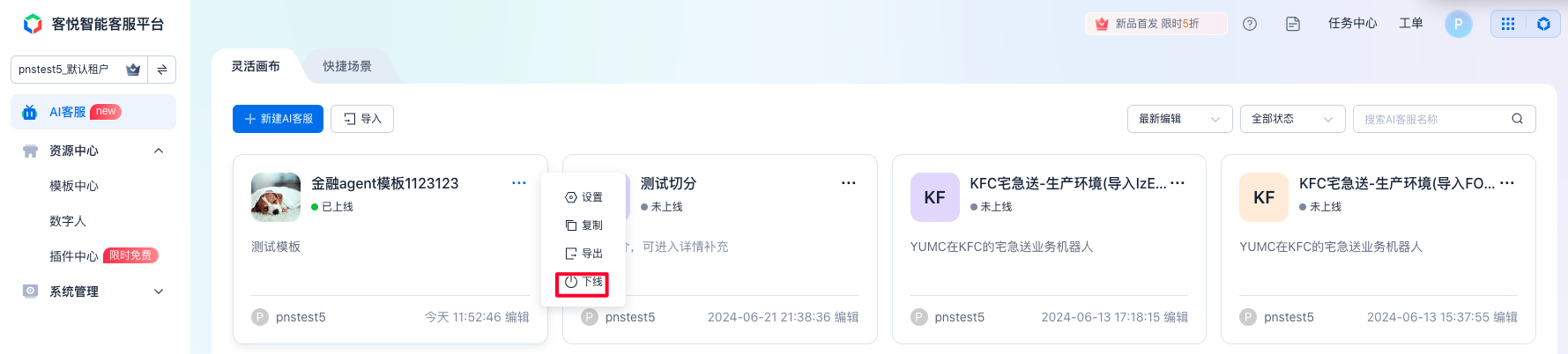AI客服管理
更新时间:2025-02-11
名词解释
AI客服:AI客服 = LLM + Planning 计划+ Tool use 执行 + Feedback 纠正偏差。在传统大语言模型的基础上,AI客服不仅仅停留在和大模型的聊天对话,其可以借助外部工具直接帮助我们完成某些任务。在百度客悦智能客服平台中,将采用LLM+NLP双引擎结合方式,搭建AI客服。
功能概述
AI客服管理页面是AI客服总览入口。在AI客服管理界面,您可快速预览所有已创建AI客服状态,并支持新建AI客服和管理AI客服的各种操作,包含以下可用功能:
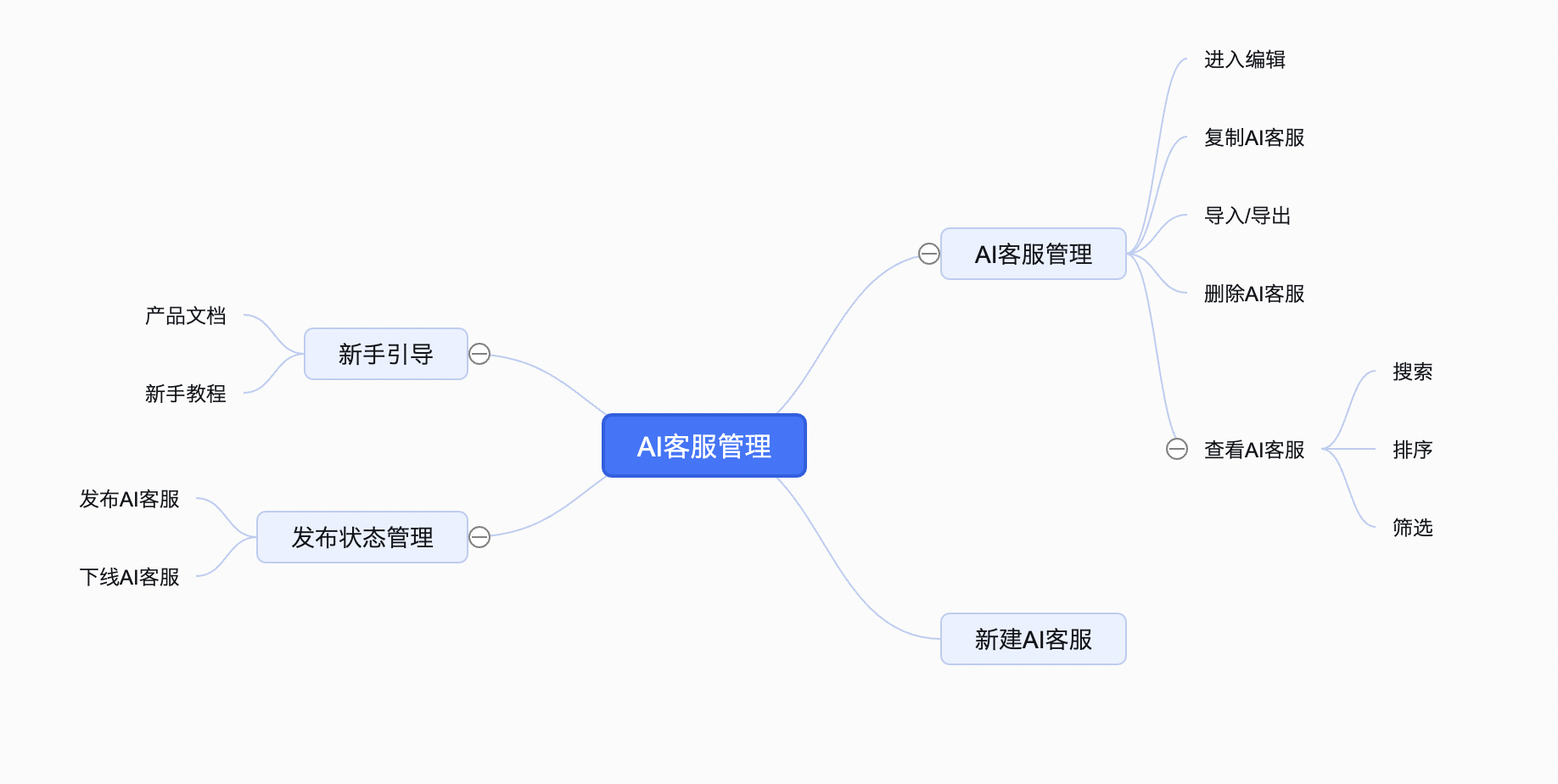
1、新手引导
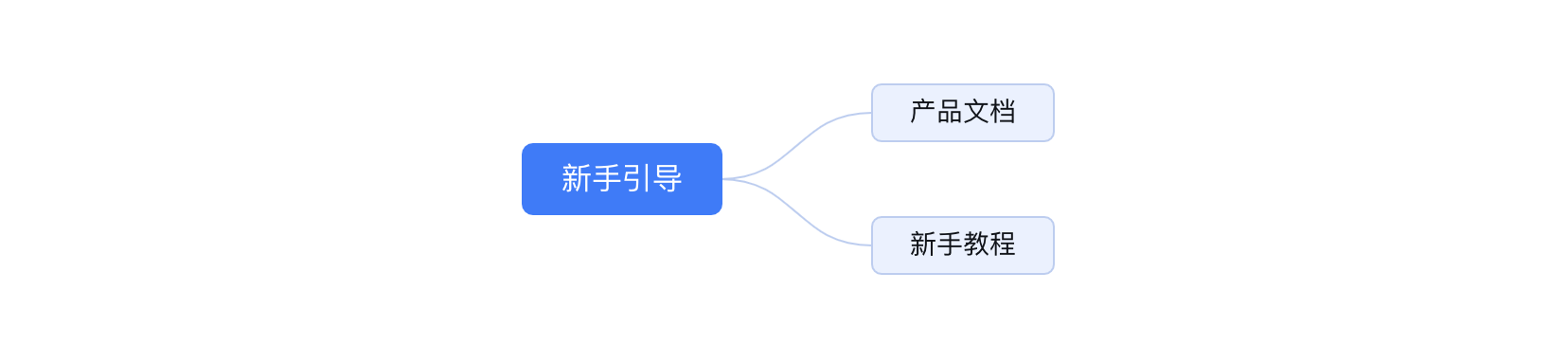
1.1 新手教程
- 新手小白首次进入AI客服,可以自动触发“开始学习”中的课程快速上手,搭建属于自己的AI客服。如果您跳过引导教程,后续也可通过点击右上角指引按钮再次学习。
1.2 产品文档
- 文档中心入口,您可进入并查看与「百度客悦智能对话平台」相关的所有文档内容,包含产品概述、快速入门(含教学视频)、产品功能详述,助您对产品功能有更深入了解。
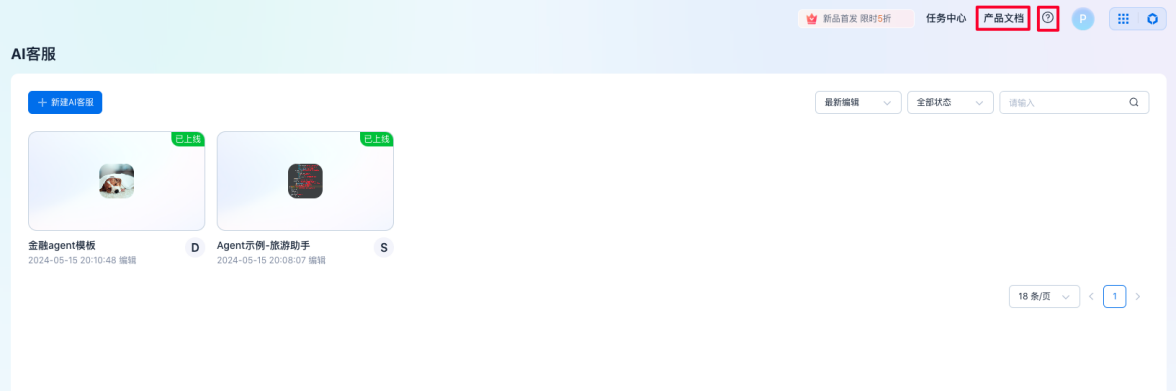
1.3 版本更新通知
可在如下入口查看产品的版本更新,如果有新的更新,会有对应的版本更新弹窗提示和预告。
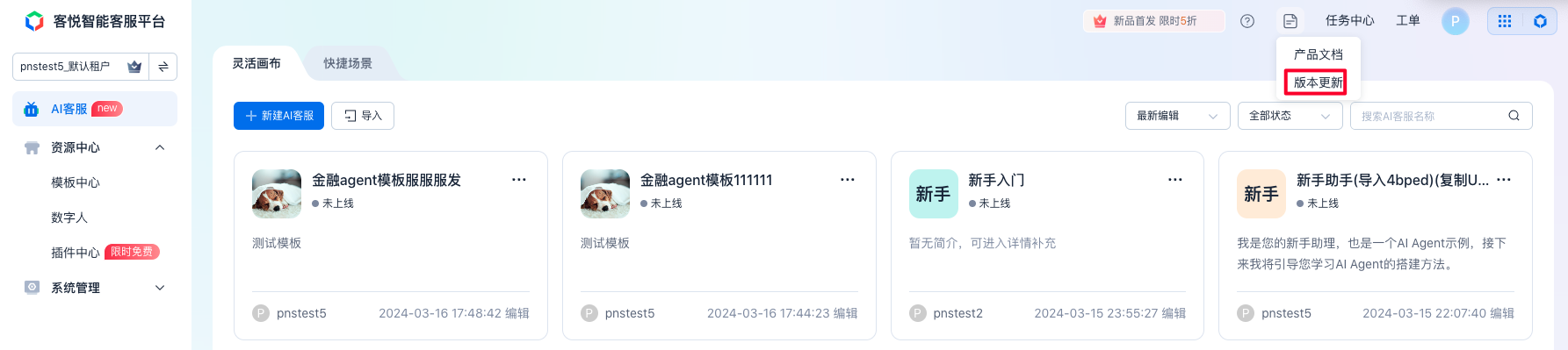
1.4 创建工单
如果在产品使用中出现问题,可在如下入口创建工单。
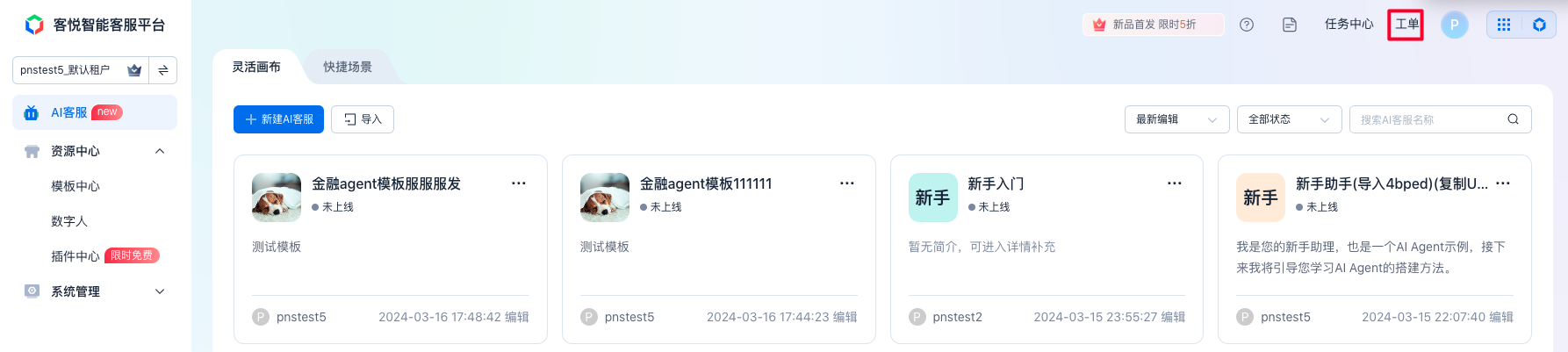
2、新建AI客服
- 支持创建「空白AI客服」,也可创建系统预置的「模版AI客服」或通过导入符合要求的 .json 文件新建AI客服,新建成功后,您可在列表中查看该AI客服,并进行相关配置;
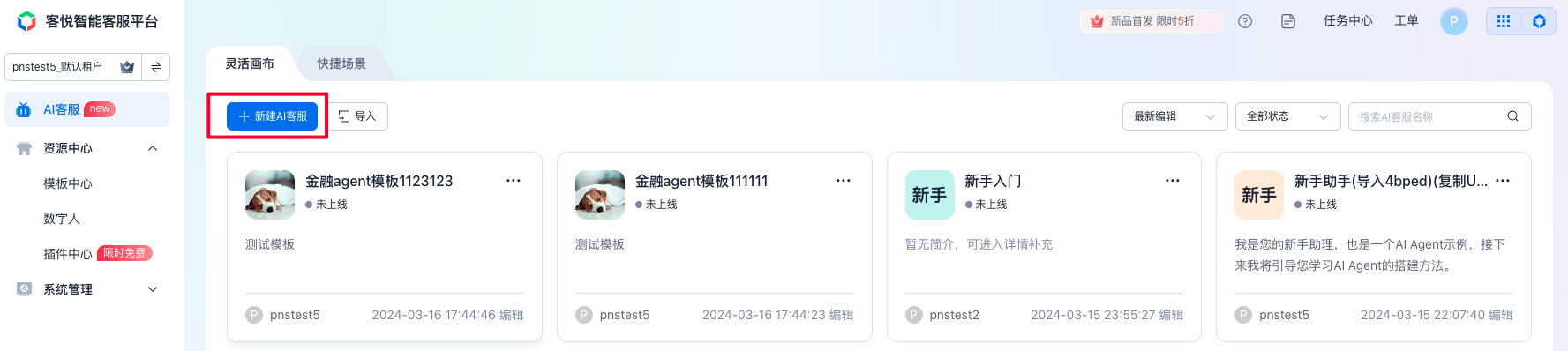
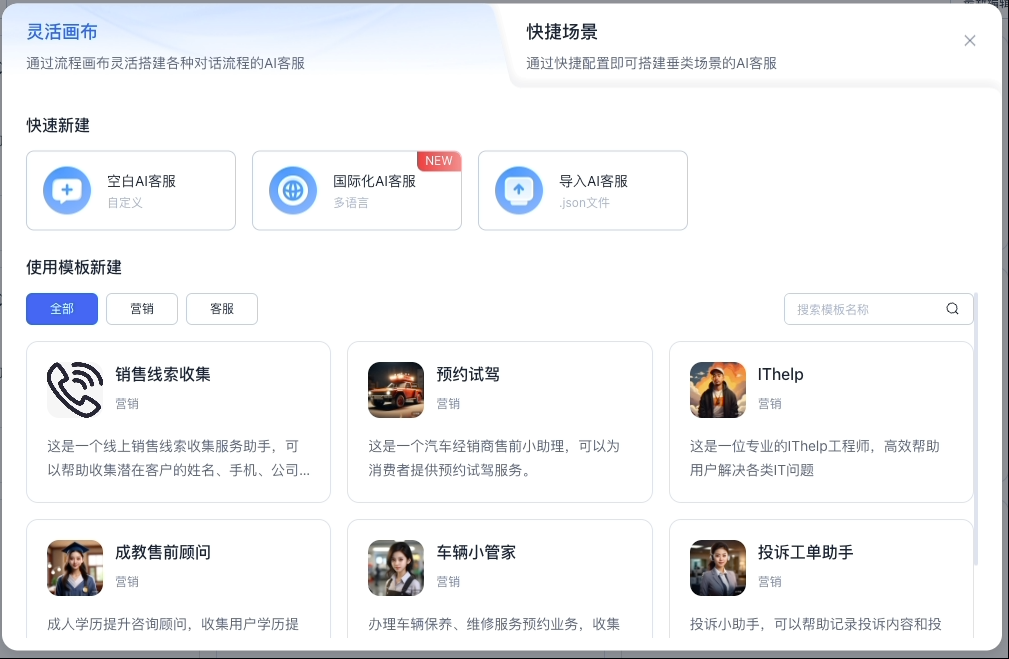
- 创建空白AI客服 / 模板AI客服,您可以通过点击「新建AI客服」
- 在展开的面板中,您可以选择创建灵活画布的AI客服或者快捷场景的AI客服;其中灵活画布主要是通过配置画布构建复杂场景的AI客服,快捷场景则可以快速配置垂类场景的AI客服
- 在灵活画布中,您还可以创建空白AI客服用于解决简体中文的相关客服问题;并且也可以建立国际化AI客服非简体中文的客服问题
-
创建AI客服提示,填写名称、简介,上传头像,进行AI客服创建
- 如您未填写,系统将自动填充相关内容;
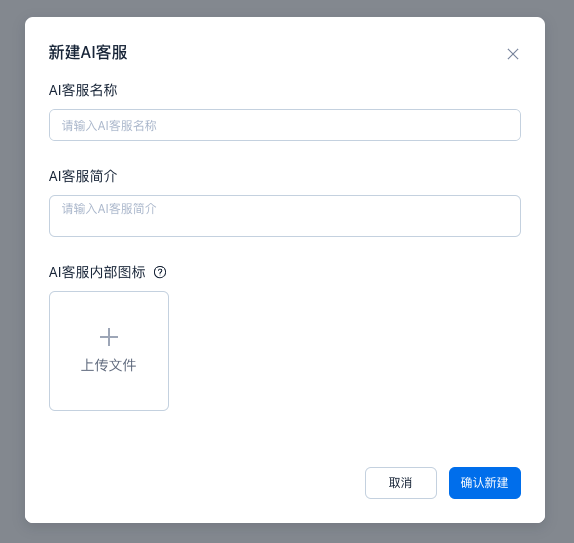
3、管理AI客服
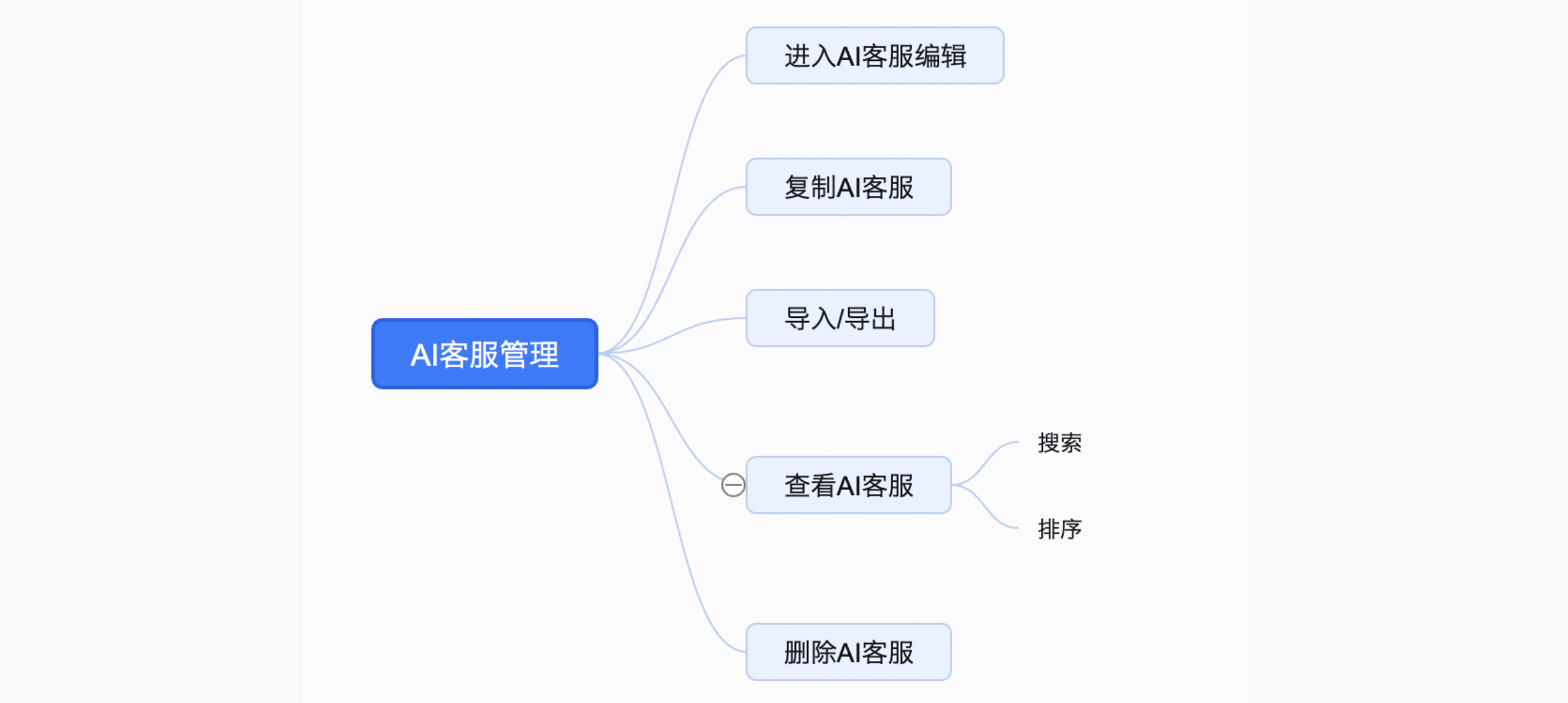
3.1 进入AI客服编辑
- 当鼠标 点击 AI客服卡片,可进入该 AI客服 的详细编辑界面
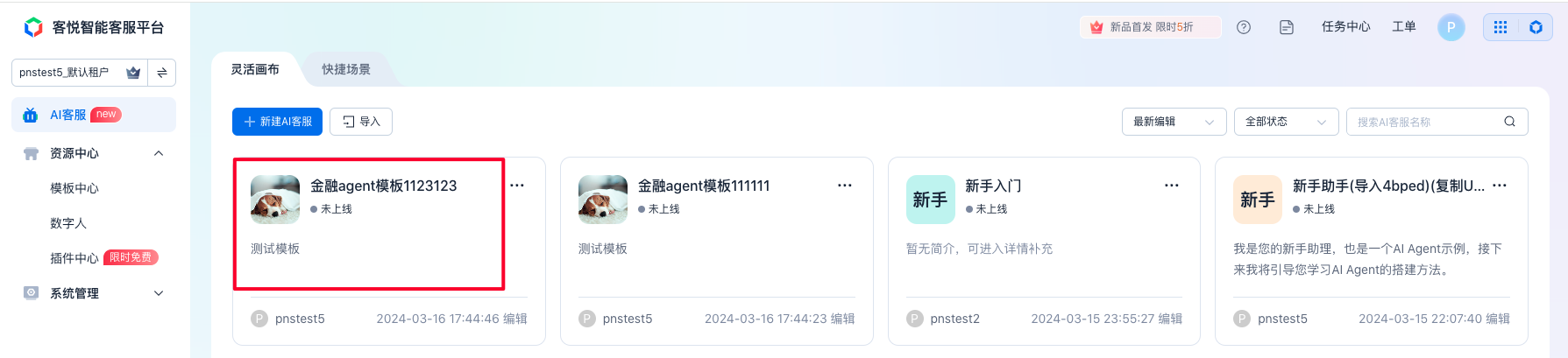
3.2 复制AI客服
-
当鼠标 hover 在相应的AI客服的卡片右上角的三个点时,可展示「设置」、「复制」、「导出」、「删除」按钮,您可通过点击「复制」按钮一键复制AI客服,可实现AI客服备份操作。
- 创建 AI客服 复制任务成功后,请稍后到任务中心查看状态,任务完成刷新当前页面即可;
- 系统会为复制 AI客服 自动命名,并可在 「AI客服基础设置」中进行二次编辑;
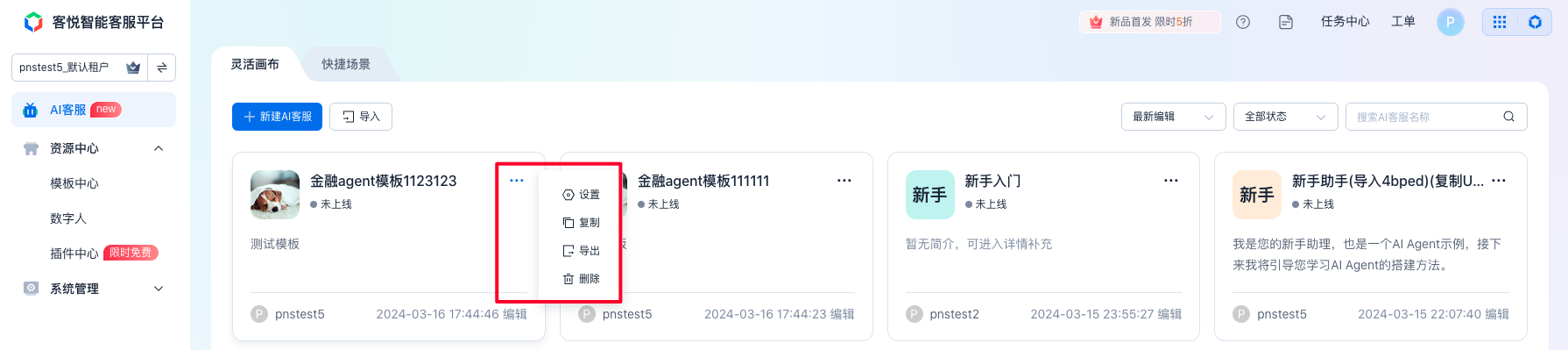
3.3 导入 / 导出
-
支持一键导出 AI客服 ,并支持用户以 json 格式文件下载在本地
- 当点击「导出」按钮后,系统会在任务中心创建一条导出任务,您可在任务中心查看任务状态;
- 完成导出任务后,可在任务中心下载;
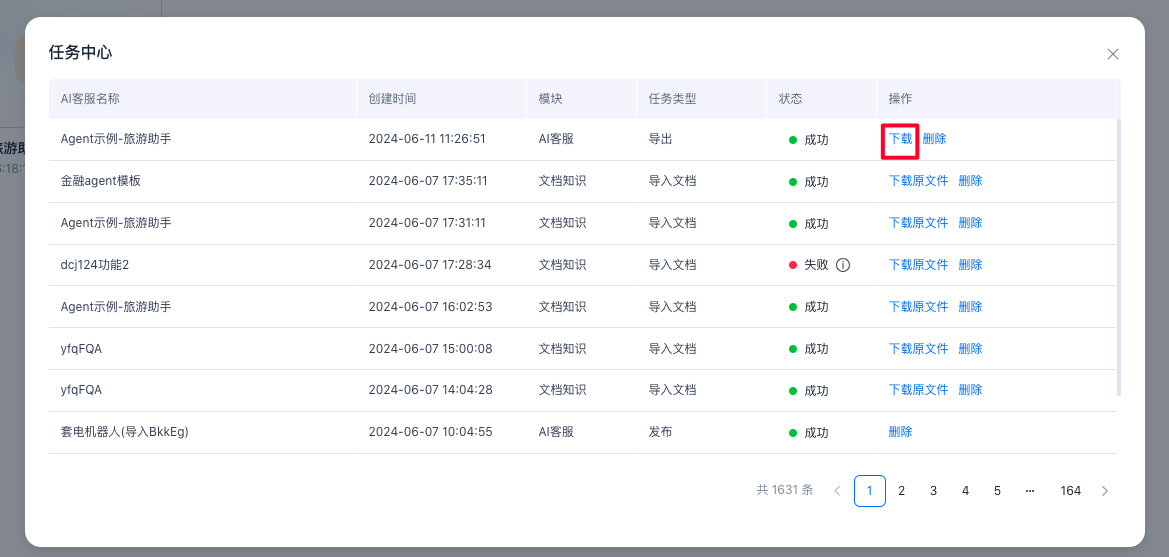
-
支持一键导入 AI客服
- 当点击「导入」按钮后,选择导入并创建该类型的客服,选择符合规定的 json 文件,系统会在任务中心创建一条导入任务,您可在任务中心查看任务状态;国际化客服和默认AI客服之间的画布数据可以互通
- 完成导入任务后,系统会自动创建该导入 AI客服;
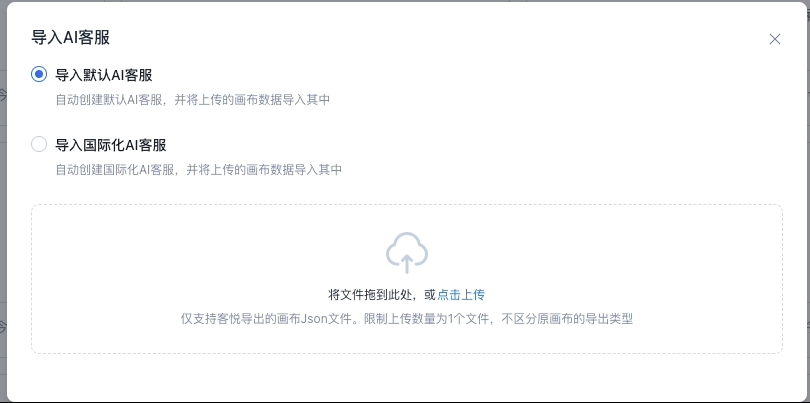
3.4 查看AI客服
-
用户可在系统中查看 / 管理所有有权限的AI客服
- 支持根据「编辑时间」、「发布时间」、「创建时间」等不同维度排序 AI客服;
- 支持根据 AI客服 状态(「发布中」、「未发布」、「已上线」)筛选 AI客服;
- 支持根据 AI客服 名称查找 AI客服,支持模糊查询;
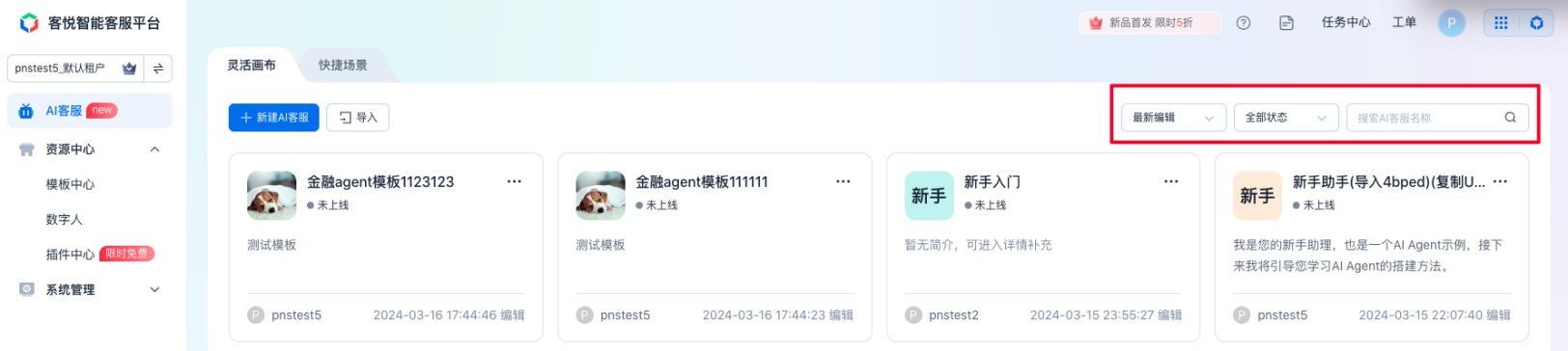
3.5 国际化AI客服
- 当创建的AI客服为国际化AI客服时,则会在左上角展示国际化标签
- 国际化AI客服的画布可以跟默认AI客服的画布进行互通,您可以把已创建的默认AI客服画布转变为国际化AI客服
- 但国际化AI客服的知识库与默认AI客服的知识库不互通,默认AI客服中已经学习的知识无法与国际化AI客服的知识进行互通。
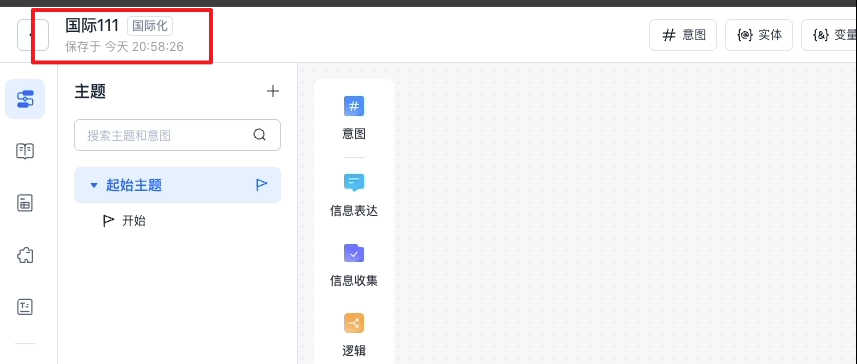
3.6 删除AI客服
-
支持对 AI客服 进行删除操作,删除操作有二次确认,防止用户误删
- 当用户点击相应 AI客服 「更多」→「删除」后,系统会弹窗确认删除操作,当用户准确输入该 AI客服 全称后可永久删除该 AI客服;
- 线上的 AI客服 不支持删除操作,请先下线该 AI客服 后再进行删除;
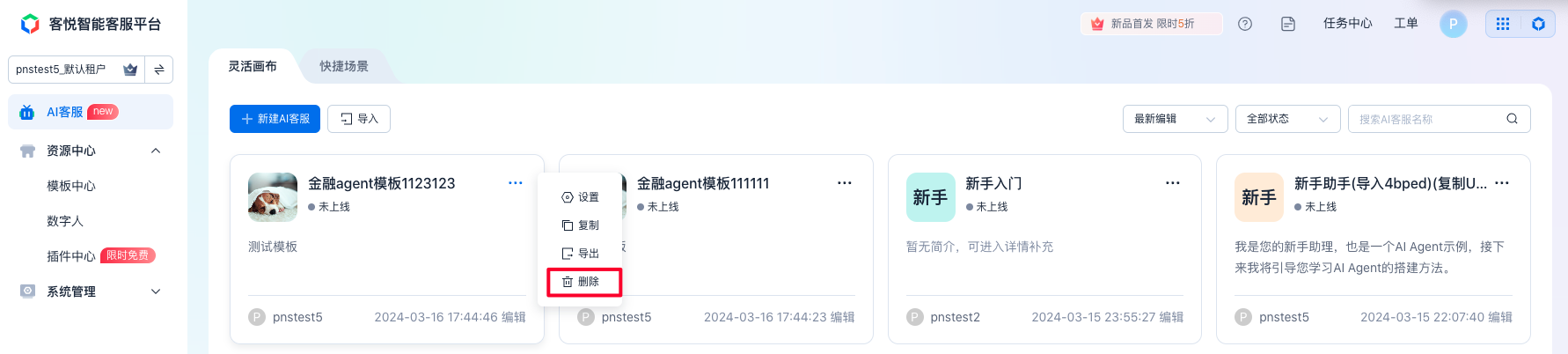
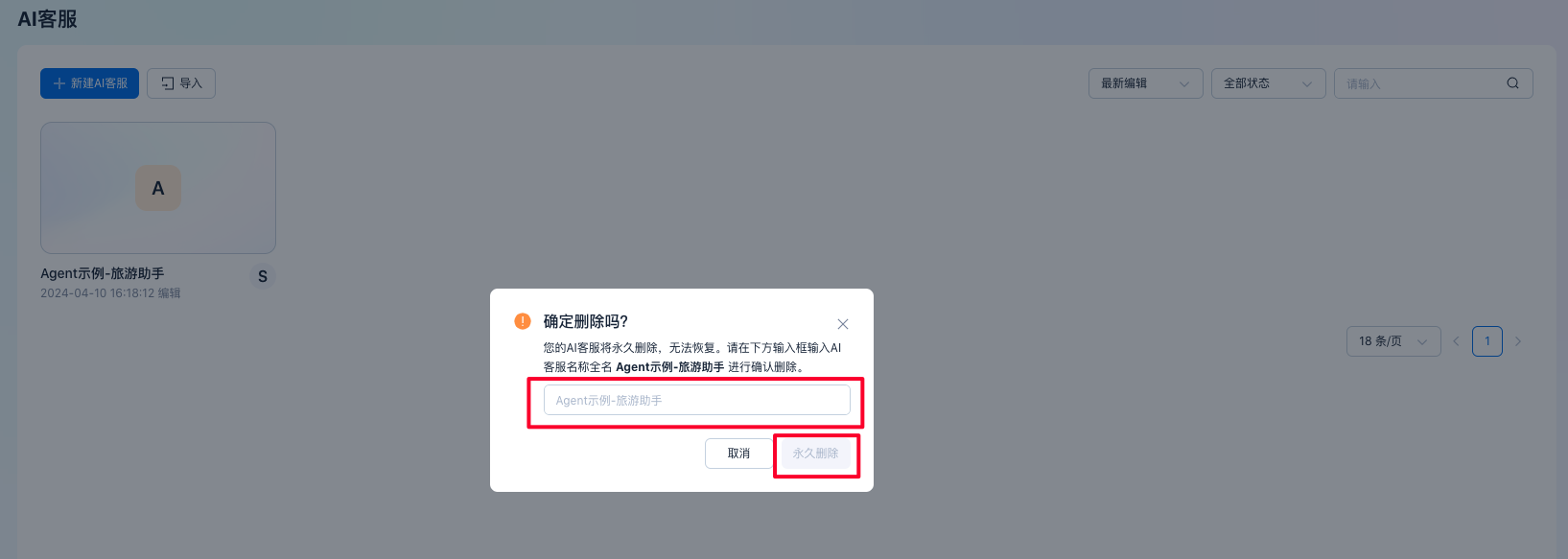
4、发布状态管理
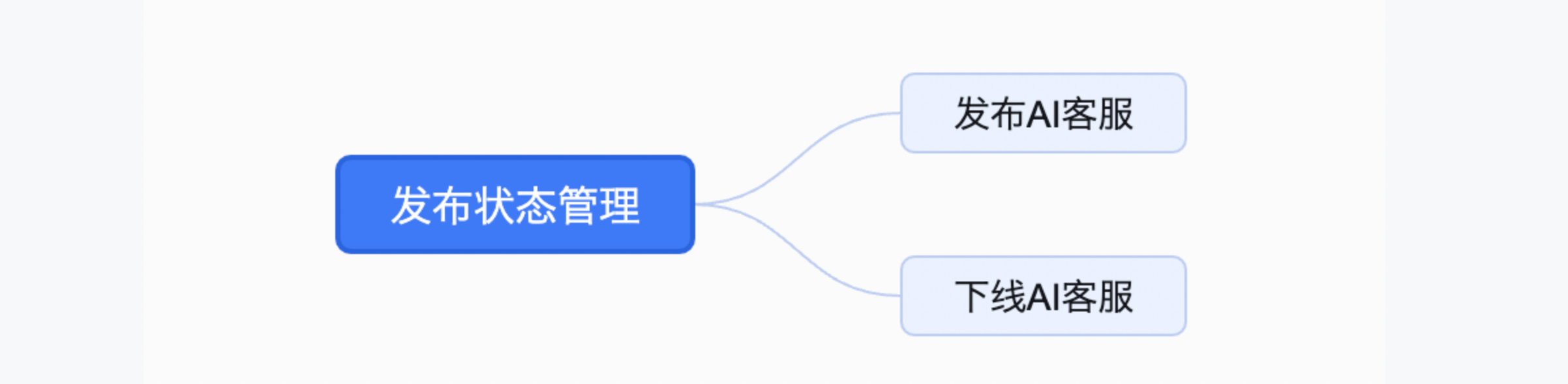
4.1 发布AI客服
-
可通过点击 AI客服详情页面右上角「AI客服发布」按钮,系统会在任务中心创建一条发布任务,任务完成后,系统将当前 AI客服 的全部设置状态发布到线上
- 未发布的更新不会在线上生效;
- 发布操作会更新线上所有的配置;
- AI客服 在发布过程无法编辑,发布进度可在任务中心查看;
- 发布操作有二次确认操作
- 发布时可选择是否备份此画布
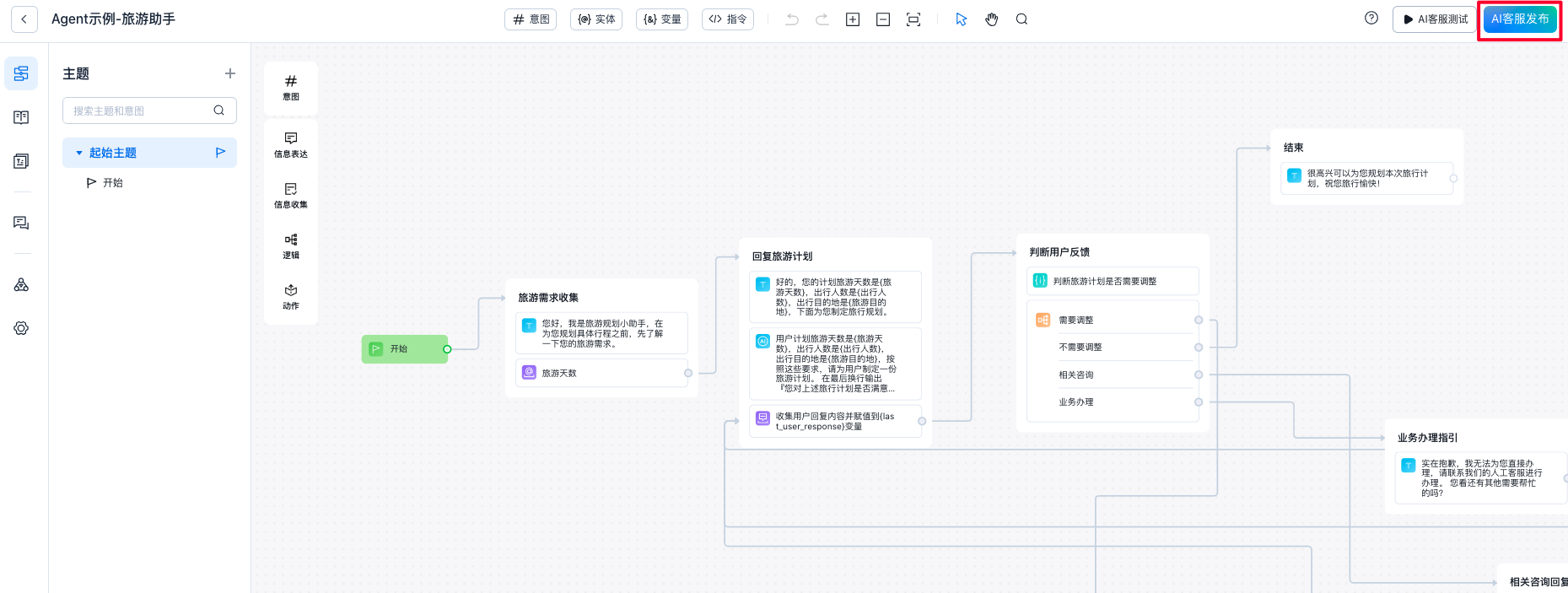
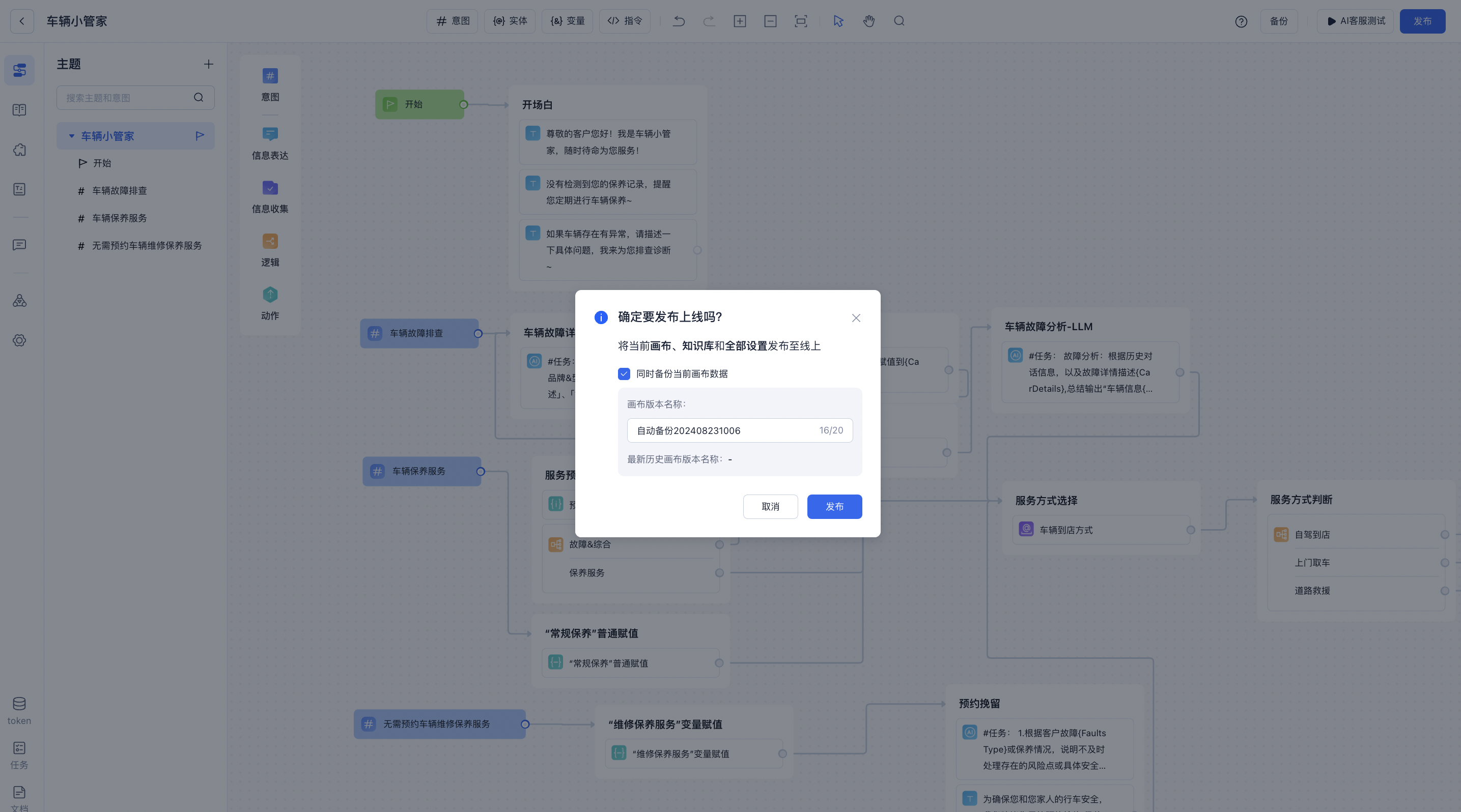
4.2 备份AI客服
- 对于复杂的画布进行调整与改动时,可以使用画布备份功能,确保在每次关键修改前都有一个安全的保存点。如果调整结果不符合预期,您可以随时通过“画布历史版本”功能,快速恢复到之前的任何一个备份版本。
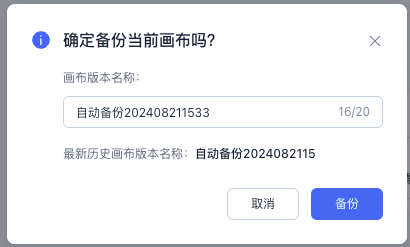
- 确认与备份:在确认备份名称后,点击“备份”按钮即可完成当前画布的备份操作。此时,系统将记录当前画布的所有设置和内容,保存为一个独立的备份版本。
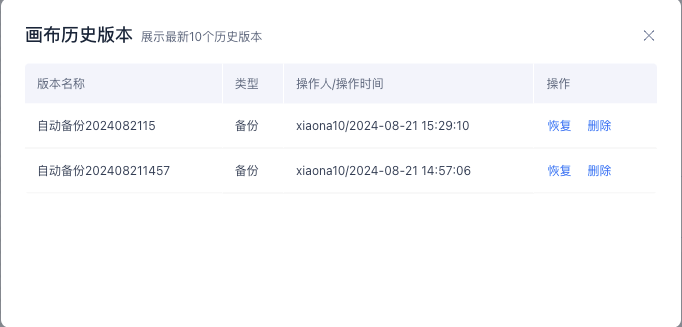
- 历史版本管理:备份完成后,用户可以随时通过“画布历史版本”功能查看已保存的备份列表,并根据需要恢复到之前的某个版本。
4.3 下线AI客服
-
针对已上线的 AI客服 ,可在 AI客服 管理界面一键下线该AI客服
- 下线操作有二次弹窗确认,防止误下线